東芝 PT55467KBXWの液晶割れの画面交換 修理方法、分解手順
 東芝 PT55467KBXWの液晶画面割れ、液晶に表示不良がある場合は液晶パネル交換(液晶交換)が必要です!
東芝 PT55467KBXWの液晶画面割れ、液晶に表示不良がある場合は液晶パネル交換(液晶交換)が必要です!
- 【東芝 PT55467KBXW 液晶修理・分解方法 STEP 1】

ノートパソコンが液晶割れをしているために表示不良があります。
液晶の右側で正常に表示されていることが確認できますが、液晶パネル交換を行えば正常に使用できるようになると思いますので早速分解をしていきたいと思います。
- 【東芝 PT55467KBXW 液晶修理・分解方法 STEP 2】
 PT55467KBXWのバッテリーを外す作業からとなりますが、バッテリーが内蔵タイプのために簡単に外すことができません。
PT55467KBXWのバッテリーを外す作業からとなりますが、バッテリーが内蔵タイプのために簡単に外すことができません。
ボトムケース内部にバッテリーとマザーボード接続部分があり、外す必要があります。
まずはボトムケース全部のネジを外してしまいます。
- 【東芝 PT55467KBXW 液晶修理・分解方法 STEP 3】
 ちょうど真ん中あたりにはメモリが入っているケースがありますが、赤枠で囲んでいるネジも外す必要があります。
ちょうど真ん中あたりにはメモリが入っているケースがありますが、赤枠で囲んでいるネジも外す必要があります。
また、赤枠部分のすぐ横にコネクターが刺さっておりますので忘れないように外してください。
全てのネジを外すことができればボトムケースを外すことができます。
- 【東芝 PT55467KBXW 液晶修理・分解方法 STEP 4】
 バッテリーの接続部分です。
バッテリーの接続部分です。
少し外しづらいですが、スライドさせるようにすれば外すことができます。
バッテリーのコネクターを外した後は一度ボトムケースを戻した方が今後の作業がしやすいです。
- 【東芝 PT55467KBXW 液晶修理・分解方法 STEP 5】
 ここからは液晶の分解に入ります。
ここからは液晶の分解に入ります。
まずは液晶フレームを外す必要がありますので液晶ケーブルを固定しているネジを外していきます。
ネジはネジ隠しと呼ばれるシールで隠れておりますので、ピンセットなどを使い剥がすようにします。
液晶フレームについているネジは全て外すようにしてください。
- 【東芝 PT55467KBXW 液晶修理・分解方法 STEP 6】
 ネジを外し終わった後は液晶フレームの分解をしていきますが、画像のようなヘラを使っていくとスムーズに分解をすることができます。
ネジを外し終わった後は液晶フレームの分解をしていきますが、画像のようなヘラを使っていくとスムーズに分解をすることができます。
- 【東芝 PT55467KBXW 液晶修理・分解方法 STEP 7】
 液晶フレームを外す事ができたら液晶パネルが見えてきますが、液晶パネルもネジで固定されております。
液晶フレームを外す事ができたら液晶パネルが見えてきますが、液晶パネルもネジで固定されております。
赤枠部分のネジを外しますが、同じ要領で右側のネジも外しましょう。
- 【東芝 PT55467KBXW 液晶修理・分解方法 STEP 8】
 先ほどのネジは上側でしたが、下側にも同じくネジがありますので外すようにします。
先ほどのネジは上側でしたが、下側にも同じくネジがありますので外すようにします。
液晶パネルを固定しているネジを全て外すことができれば液晶パネルをキーボード側までゆっくりと倒してしまいましょう。
その際液晶パネルの背面には液晶ケーブルが接続されている状態ですので傷つけないように慎重に倒してください。
- 【東芝 PT55467KBXW 液晶修理・分解方法 STEP 9】
 液晶パネルより液晶ケーブルを外した所です。
液晶パネルより液晶ケーブルを外した所です。
液晶ケーブルは液晶パネルに対し平行にスライドさせると外すことができます。
ここまでの分解ができれば液晶パネルを外せたと思いますが、新しく用意しておいた液晶パネルに交換を行えば液晶修理は完了となります。
- 【東芝 PT55467KBXW 液晶修理・分解方法 STEP 10】
 液晶パネル交換をした事で先程まで見えていなかった部分が正常に表示されるようになりましたね!
液晶パネル交換をした事で先程まで見えていなかった部分が正常に表示されるようになりましたね!



 PT55467KBXWのバッテリーを外す作業からとなりますが、バッテリーが内蔵タイプのために簡単に外すことができません。
PT55467KBXWのバッテリーを外す作業からとなりますが、バッテリーが内蔵タイプのために簡単に外すことができません。 ちょうど真ん中あたりにはメモリが入っているケースがありますが、赤枠で囲んでいるネジも外す必要があります。
ちょうど真ん中あたりにはメモリが入っているケースがありますが、赤枠で囲んでいるネジも外す必要があります。 バッテリーの接続部分です。
バッテリーの接続部分です。 ここからは液晶の分解に入ります。
ここからは液晶の分解に入ります。 ネジを外し終わった後は液晶フレームの分解をしていきますが、画像のようなヘラを使っていくとスムーズに分解をすることができます。
ネジを外し終わった後は液晶フレームの分解をしていきますが、画像のようなヘラを使っていくとスムーズに分解をすることができます。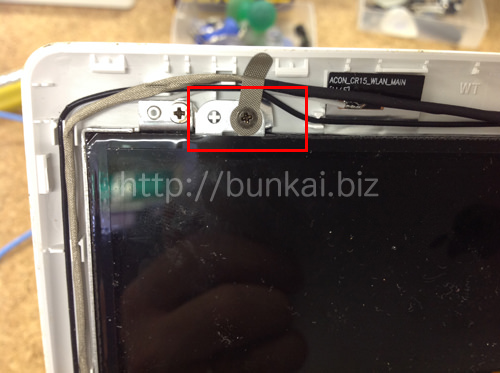 液晶フレームを外す事ができたら液晶パネルが見えてきますが、液晶パネルもネジで固定されております。
液晶フレームを外す事ができたら液晶パネルが見えてきますが、液晶パネルもネジで固定されております。 先ほどのネジは上側でしたが、下側にも同じくネジがありますので外すようにします。
先ほどのネジは上側でしたが、下側にも同じくネジがありますので外すようにします。 液晶パネルより液晶ケーブルを外した所です。
液晶パネルより液晶ケーブルを外した所です。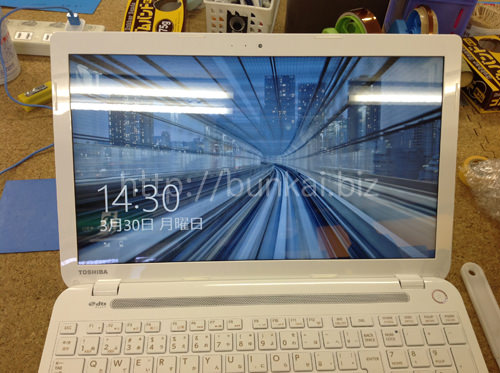 液晶パネル交換をした事で先程まで見えていなかった部分が正常に表示されるようになりましたね!
液晶パネル交換をした事で先程まで見えていなかった部分が正常に表示されるようになりましたね!


コメントを残す